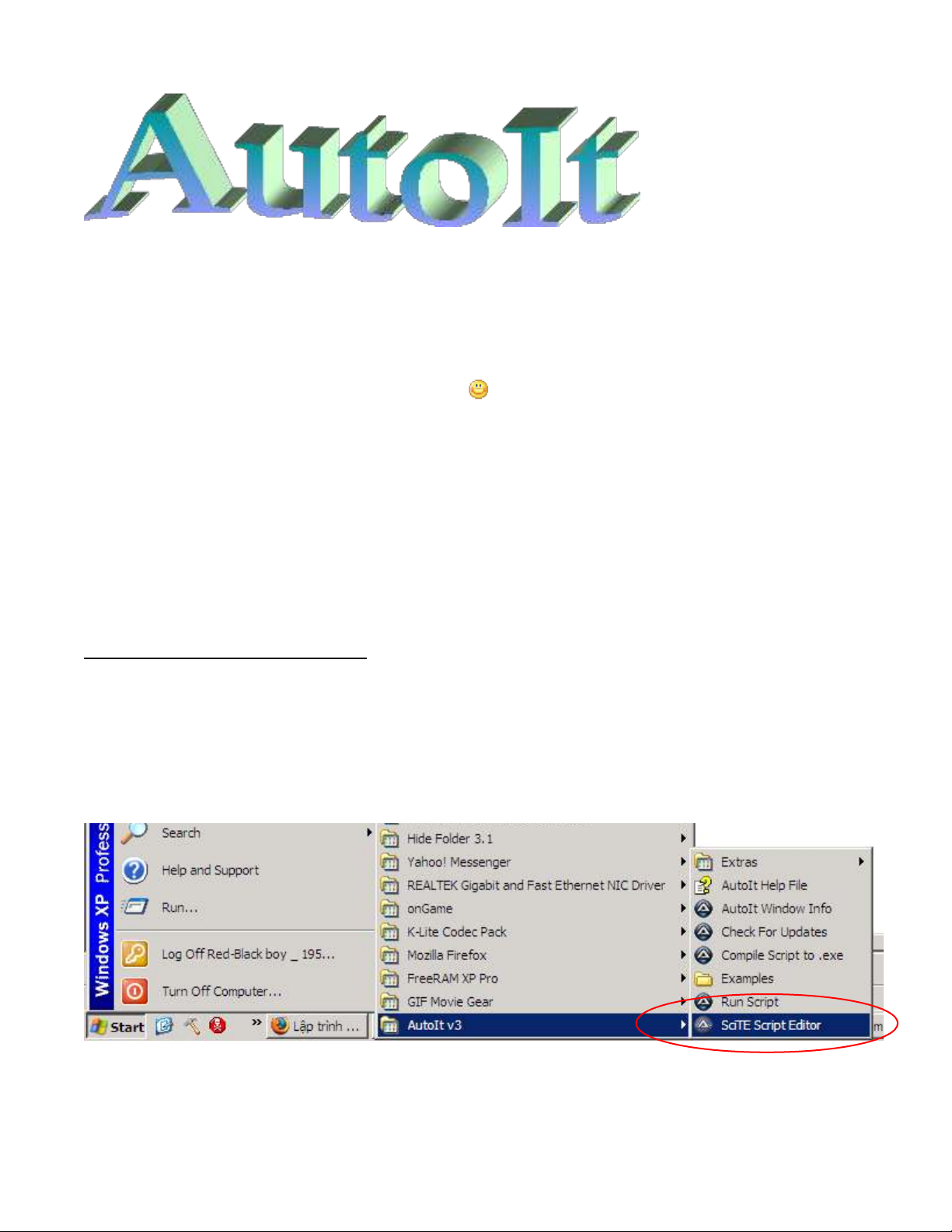
NGÔN NG L P TRÌNH DÀNH CHO M I NG I !Ữ Ậ Ọ ƯỜ
<Nhi u khi code c a tui có m t s l nh “m i l ”, nh ng r t hay ! ^^ >ề ủ ộ ố ệ ớ ạ ư ấ
-designed by Lý Th Minh – nick : autoboy195 – Y!m : unluckystar_195ế
borned : 20-2-1995 ^^!
-Time : 10:25PM 18.2.10
Tui s c trình bày 1 cách d hi u nh t ! ẽ ố ễ ể ấ
<tui t s u t m và t biên t di n ^^ - có ch nào ko h u xin th l i!>ự ư ầ ự ự ễ ỗ ỉ ứ ỗ
Menu nhanh
[==================== Menu ============================]
M t vài thao tác v i notepadộ ớ
Cho phép user t t formắ
GUI
C u trúc r nhánhấ ẽ
C u trúc l pấ ặ
[=====================================================]
Chương I : Lập trình cơ bản
Bài 1 : làm quen !
1. M ch ng trình AutoIT đ l p trìnhở ươ ể ậ
Tên ch ng trình : SciTe Script Editorươ
Giao di n nh sau :ệ ư
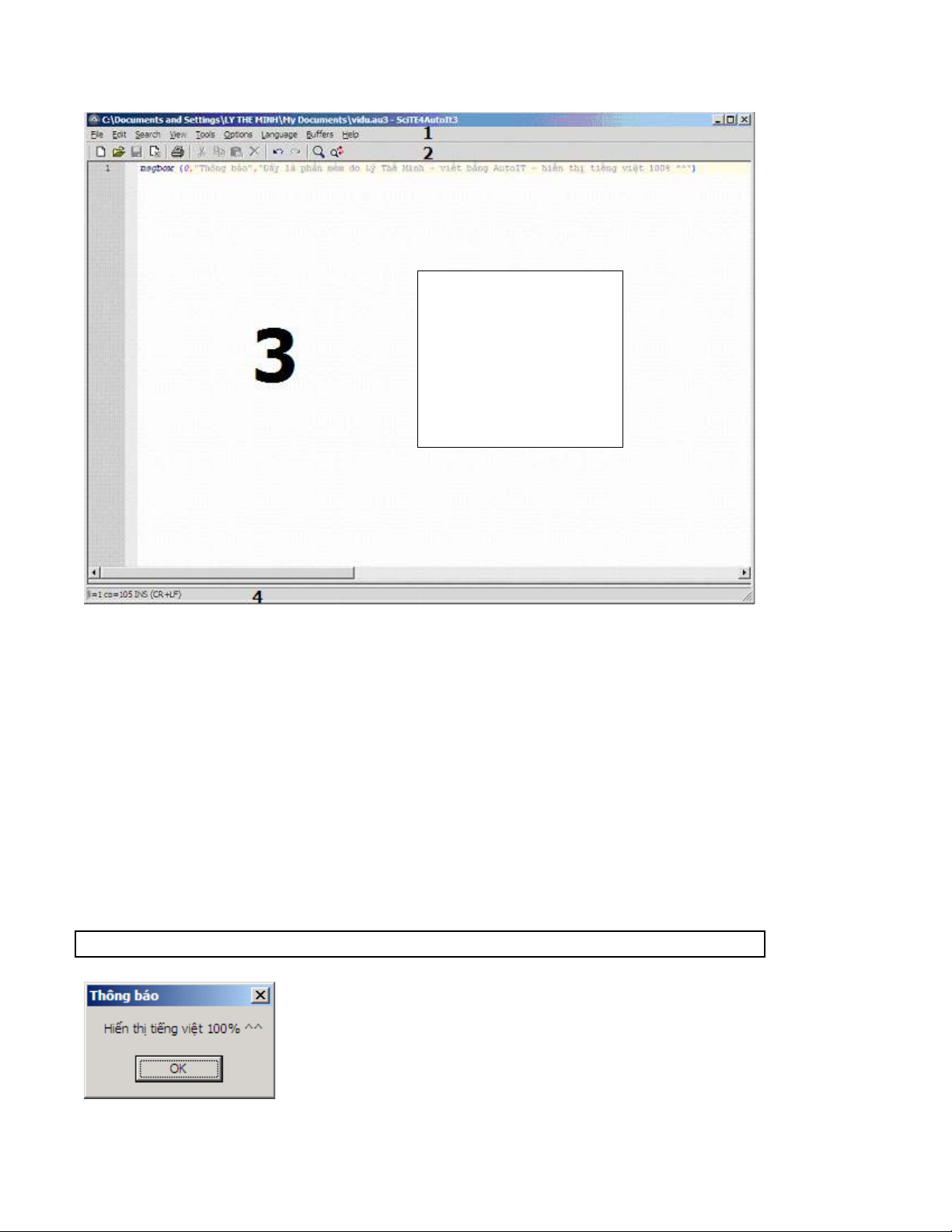
2. M t ch ng trình đ n gi n ộ ươ ơ ả
Đ hi n th Ti ng Vi t có d u trong AutoIT, b n hãy làm nh sau :ể ể ị ế ệ ấ ạ ư
File > Encoding > UTF – 8 with BOM ho c UCS-2 Big Endianặ
L p trình nào ^^ậ
☺ L u ý : -----------------------------------------------------------------------------ư
- B t c ch ng trình AutoIt (vi t t t là auto) nào đ u ph i l u l i (đ nh d ngấ ứ ươ ế ắ ề ả ư ạ ị ạ
*.au3), sau đó m i ch y đ c. Thao tác l u :ớ ạ ượ ư
n vào icon Save >> Ch n n i l u >> Saveấ ọ ơ ư
- Đ ch y th ch ng trình, n F5 ( gi ng vb6 nh ^^)ể ạ ử ươ ấ ố ỉ
--------------------------------------------------------------------------------------
• Gõ vào dòng sau trong khu v c 3 :ự
Msgbox (0,"Thông báo","Hi n th ti ng vi t 100% ^^")ể ị ế ệ
Save nó l i, bây gi n F5 đ ch y, 1 ch ng trình nh c a b n đã hình thành !ạ ờ ấ ể ạ ươ ỏ ủ ạ
Tuy t v i, ch ng trình hi n th Unicode r t chu n, không b l i nh vb6 ^^.ệ ờ ươ ể ị ấ ẩ ị ỗ ư
• Chuy n thành File exe :ể
1 – Thanh menu
2 – Thanh công cụ
3- Khu v c so nự ạ
th oả
4 – Thanh tr ng tháiạ
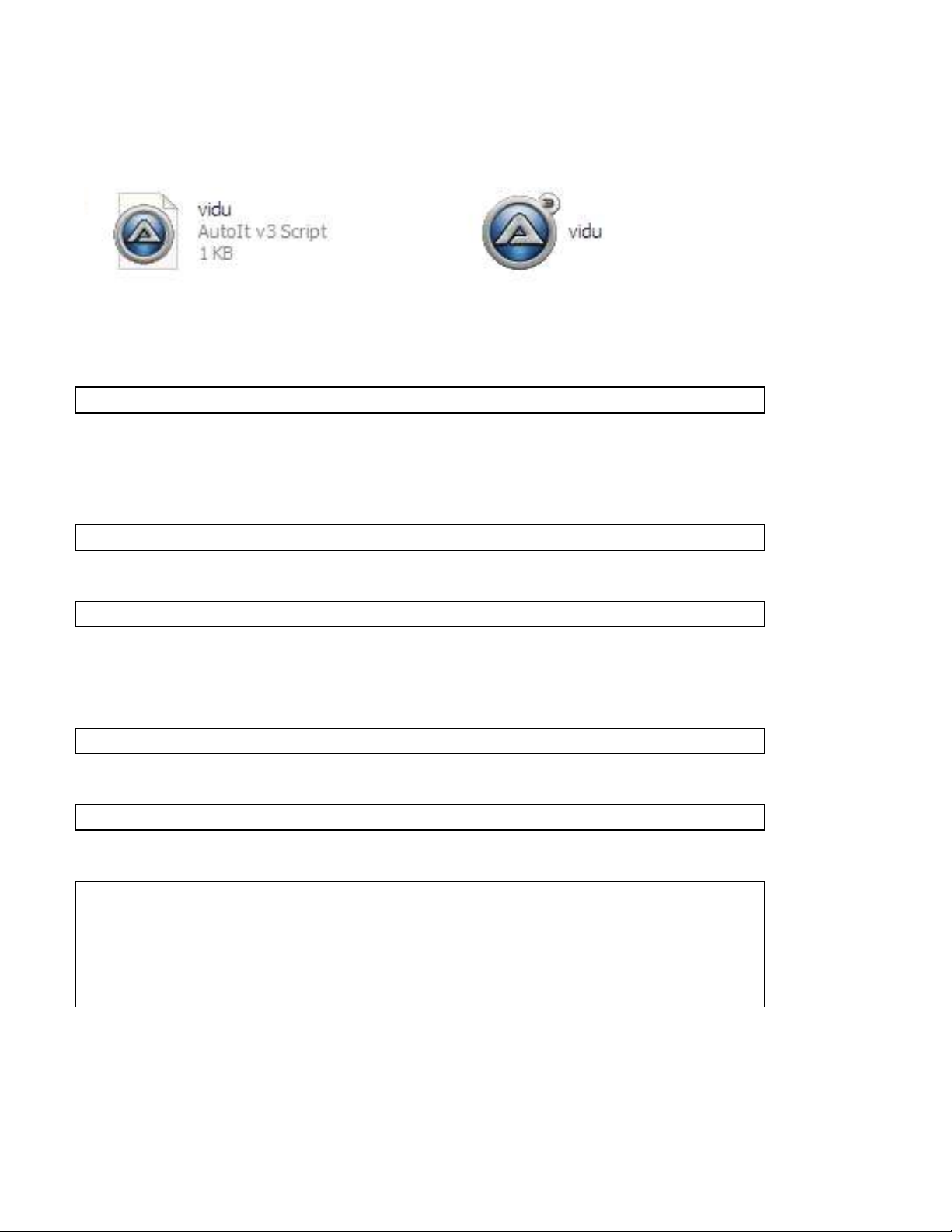
Có r t nhi u cách, nh ng có m t cách r t đ n gi n là truy c p đ n th m c ch a fileấ ề ư ộ ấ ơ ả ậ ế ư ụ ứ
*.au3 , nháy ph i vào file này và ch n Complite Script . N u ko có l i gì thì l p t c b nả ọ ế ỗ ậ ứ ạ
đã có 1 file *.exe hoàn ch nh rùi ! Ti n l i h n là ch có 1 file duy nh t !ỉ ệ ợ ơ ỉ ấ
Đây là file vidu.au3 Đây là file vidu.exe
☻ K t thúc :ế
- L nh m thông báo đ n gi n:ệ ở ơ ả
Msgbox ([ki u thông báo 0~6],“[Tiêu đ ]”,“[Text]”)ể ề
Bài 2 : Ch y ch ng trình :ạ ươ
B n hãy vào AutoIt script r i gõ dòng sau vào :ạ ồ
Run (“notepad”)
Câu này có nghĩa là Ch y notepad.exe trong máy c a b nạ ủ ạ
R i gõ ti p :ồ ế
WinWaitActive ( "Untitled - Notepad") ; không dc đ i tiêu đ !ổ ề
Xem thêm (r t quan tr ng !)ấ ọ
Có nghĩa là ch c a s notepadờ ử ổ
Gõ ti p dòng này vào :ế
Send("This is some text.")
Có nghĩa là : G i dòng ch trên cho notepad đang m !ử ữ ở
Và đây là dòng cu i cùngố
WinClose ( "Untitled - Notepad")
Dùng đ đóng Notepad.ể
T ng h p, ta có code nh sau :ồ ợ ư
run ("notepad") ; ch y notepadạ
WinWaitActive ( "Untitled - Notepad") ;ch notepadờ
Send("This is some text.") ; g i text đ n notepadử ế
WinClose ( "Untitled - Notepad") ; đóng notepad
; Thao tác nhanh nh đi n x t v y ^^ư ệ ẹ ậ
; là chú thích !
Bây gi n F5, b n s th y các công vi c x y ra l n l t :ờ ấ ạ ẽ ấ ệ ả ầ ượ
- M notepadở
- M notepad có tiêu đ là Utitled – notepadở ể
- Gõ dòng ch This is some text vào notepadữ
- Thoát notepad, hi n ra b ng tùy ch n thoátệ ả ọ
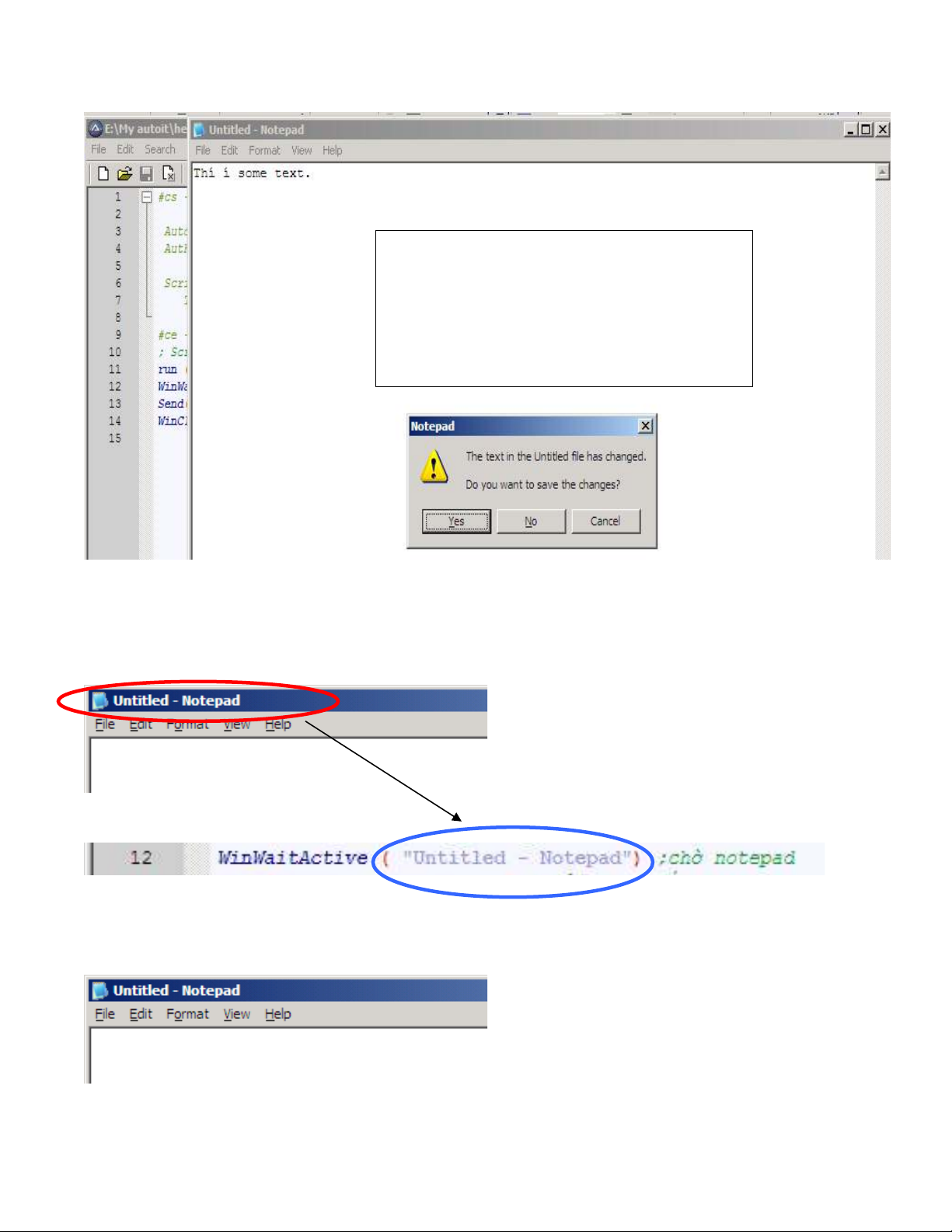
(Ch p, cái ch “Thí í some text” là do tui b t unikey ^^)ẹ ỗ ậ
B n th y hay ch a ? Th m i là Auto !ạ ấ ư ế ớ
☺ Cách dùng hi u qu l nh WinwaitActive :ệ ả ệ
B n m ch ng trình đó lên trong windows, ví d notepad :ạ ở ươ ụ
Chép dòng ch có khoanh tròn tiêu đ - vào đâu đó. Dòng ch đó s dùng cho v trí nàyữ ề ữ ẽ ị
trong AutoIt:
-N u tiêu đ dài ho c b n “l i” chép ^^, hãy dùng công c Windows Info có s n c aế ề ặ ạ ườ ụ ẵ ủ
AutoIt
B c 1 : ch y notepadướ ạ
B c 2 : Ch y windows infoướ ạ
Qu đúng nh tên g i ! AutoIT đã giúpả ư ọ
chúng ta th c hi n Thao tác v iự ệ ớ
notepad ch trong 1s mà ch v i vàiỉ ỉ ớ
dòng code d hi u ! Đi u này r t khóễ ể ề ấ
v i các ngôn ng nh vb6,…ớ ữ ư
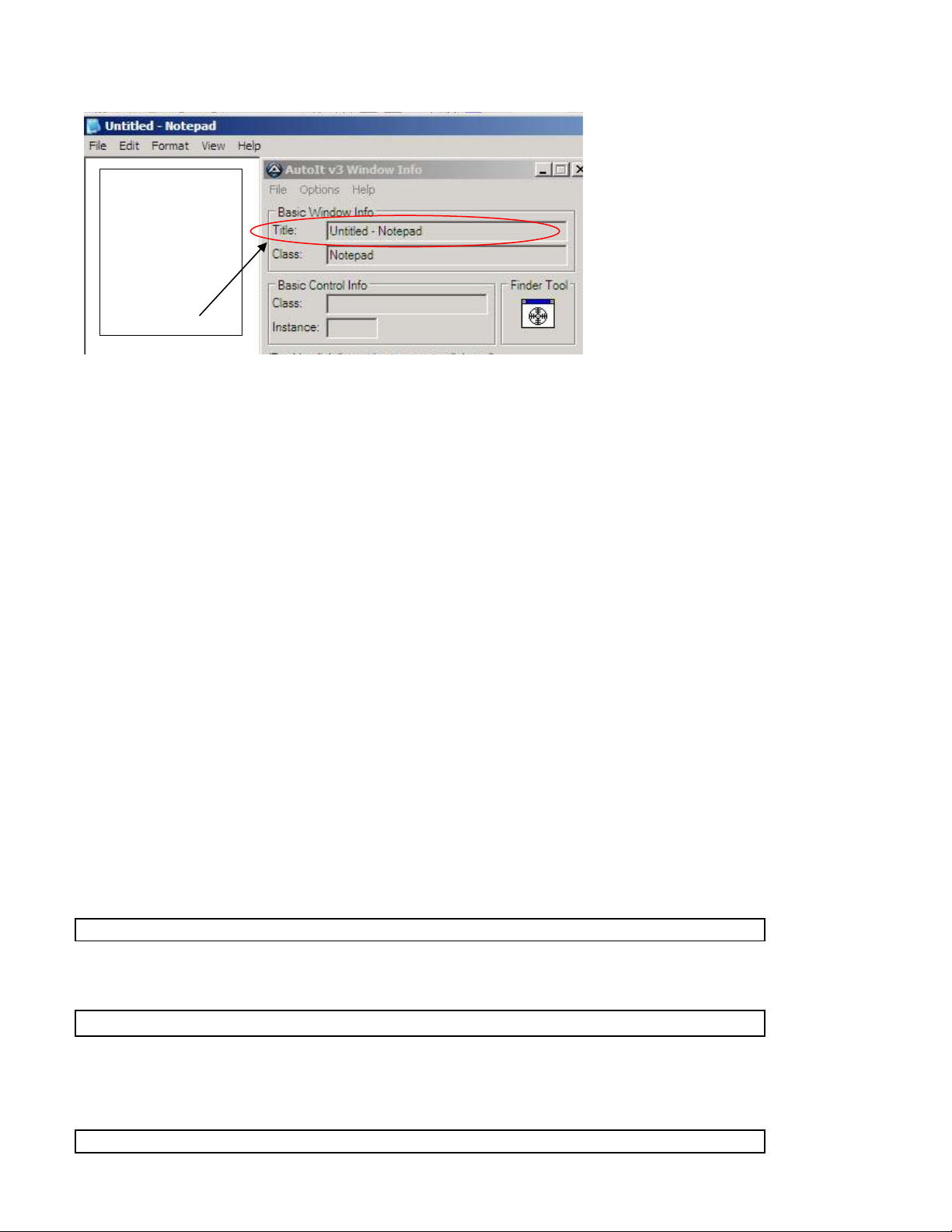
☻ K t thúc :ế
• Câu l nh đ ch y ch ng trình : ệ ể ạ ươ run (“[tên ch ng trình]”)ươ
* tên ch ng trình ho c đ ng d n ch ng trìnhươ ặ ườ ẫ ươ
• Câu l nh đ ch ch ng trình đó : ệ ể ờ ươ WinWaitActive (“[tiêu đ ]”)ề
• Câu l nh đ g i text đ n ch ng trình đó : ệ ể ử ế ươ send (“[text mu n g i]”)ố ử
n u mu n g i kí t “#”, gõ l nh sau :ế ố ử ự ệ
Send (“# d u thăng”,1) ---ấ cho flag là 1
• Câu l nh đ đóng ch ng trình đó : ệ ể ươ winclose (“[tiêu đ ]”)ề
[H c l p trình thì không th không n m v ng căn b n, mà mu nọ ậ ể ắ ữ ả ố
n m v ng căn b n thì ph i n m v ng lí thuy t đã, r i ki nắ ữ ả ả ắ ữ ế ồ ế
th c s đ c c ng c qua th c hành, h c t t , s vào ^^]ứ ẽ ượ ủ ố ự ọ ừ ừ ẽ
Bài 3 : Khai báo
-Tui s đi nhanh ph n này, nh ng ko b sót các ph n quan tr ng nh t !ẽ ầ ư ỏ ầ ọ ấ
• Khai báo bi nế : Các bi n đ c khai báo và t o ra v i các t khóaế ượ ạ ớ ừ Dim, local và global:
(ph m vi s d ng : global > local > dim) ạ ử ụ
Dim $var1
Ho c b n cũng có th khai báo nhi u bi n cùng m t lúc: ặ ạ ể ề ế ộ
Dim $var1, $myvariable
B n cũng có th ch đ nh m t bi n màạ ể ỉ ị ộ ế không c nầ khai báo (nh ngư Tui khuy n kíchế khai
báo tr c). ướ
$Var1 = "abc"
• Khai báo h ngằ (constants)
Đ a con trư ỏ
chu t vàoộ
tiêu đề
notepad, sau
đó copy từ
ch này !ỗ






![Đề cương ôn tập Trí tuệ nhân tạo trong kinh doanh [mới nhất]](https://cdn.tailieu.vn/images/document/thumbnail/2025/20250910/kimphuong1001/135x160/47221757561363.jpg)
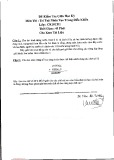
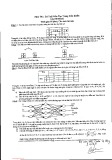
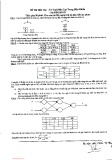









![Hệ thống quản lý cửa hàng bán thức ăn nhanh: Bài tập lớn [chuẩn nhất]](https://cdn.tailieu.vn/images/document/thumbnail/2025/20251112/nguyenhuan6724@gmail.com/135x160/54361762936114.jpg)
![Bộ câu hỏi trắc nghiệm Nhập môn Công nghệ phần mềm [mới nhất]](https://cdn.tailieu.vn/images/document/thumbnail/2025/20251111/nguyenhoangkhang07207@gmail.com/135x160/20831762916734.jpg)





